Comment voir qui a partagé vos publications Instagram et plus encore
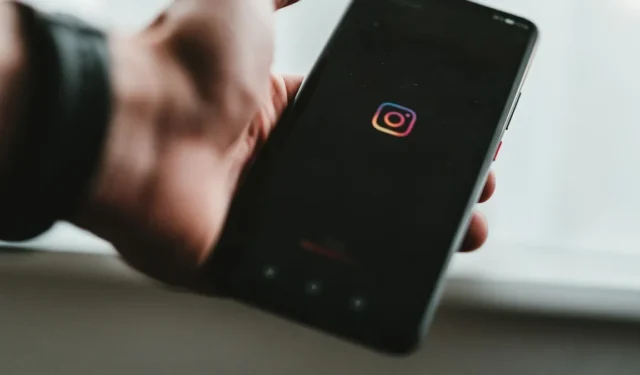
Presque tout ce que vous faites en ligne est piloté par des algorithmes, des statistiques et des analyses. Dans les coulisses, les créateurs ont également accès à des métriques sur ce avec quoi leurs utilisateurs interagissent et sur les publications qui fonctionnent mieux que les autres. Pour les photographes et les créateurs de courts métrages, Instagram Insights est inestimable. Grâce à un tableau de bord simple, vous pouvez facilement voir qui a interagi avec votre contenu, quelles publications sont les plus populaires et sur quels domaines vous devez vous concentrer pour augmenter le nombre de vos abonnés.
Instagram Insights : tous les utilisateurs peuvent-ils y accéder ?
La réponse courte est non, mais il existe un moyen de contourner certaines restrictions. En tant qu’utilisateur ordinaire d’Instagram, vous pouvez voir qui a aimé et partagé vos photos en appuyant sur l’icône de notification (cœur) dans le coin supérieur droit de votre flux. Cela affiche une liste de l’activité de votre compte, comme les nouveaux abonnés, les partages de publications et les likes de photos. Au-delà de cela, vous ne voyez aucune autre métrique.
Cependant, Instagram Insights montre les tendances parmi vos abonnés, des analyses pour des publications, des histoires et des vidéos spécifiques, et le nombre de comptes que vos publications ont atteints. Mais vous ne pouvez activer et accéder à Instagram Insights que si vous avez un compte Business ou Creator.
Cela ressemble à une pierre d’achoppement, mais changer de compte est facile. Suivez ces étapes pour convertir votre compte afin de pouvoir accéder à Instagram Insights :
- Ouvrez l’application Instagram et appuyez sur le bouton de profil dans le coin inférieur droit.
- Dans le coin supérieur droit, appuyez sur le menu hamburger (trois lignes).
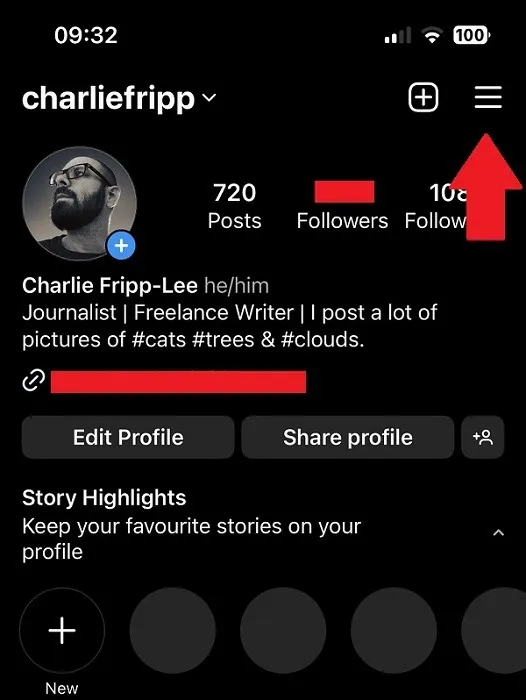
- Appuyez sur « Paramètres et confidentialité ».
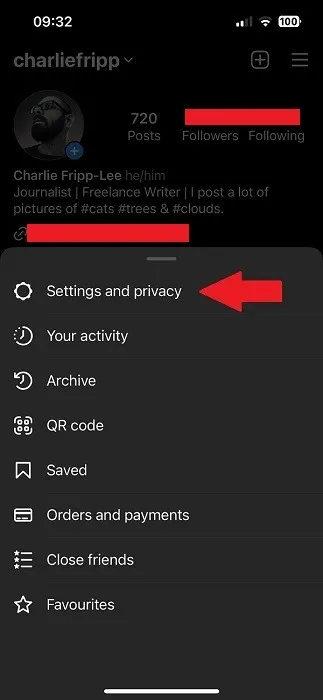
- Faites défiler vers le bas et sous l’en-tête « Pour les professionnels », appuyez sur « Type de compte et outils ».
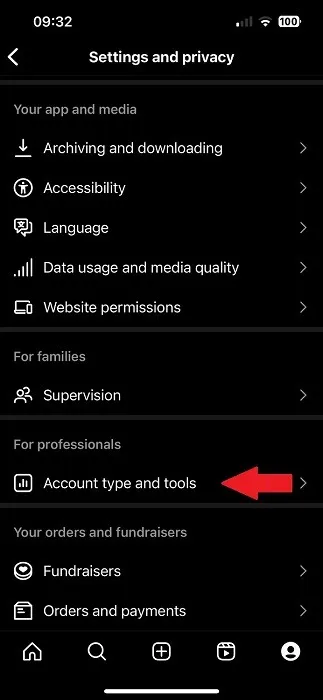
- Appuyez sur « Passer au compte professionnel » sur l’écran suivant.
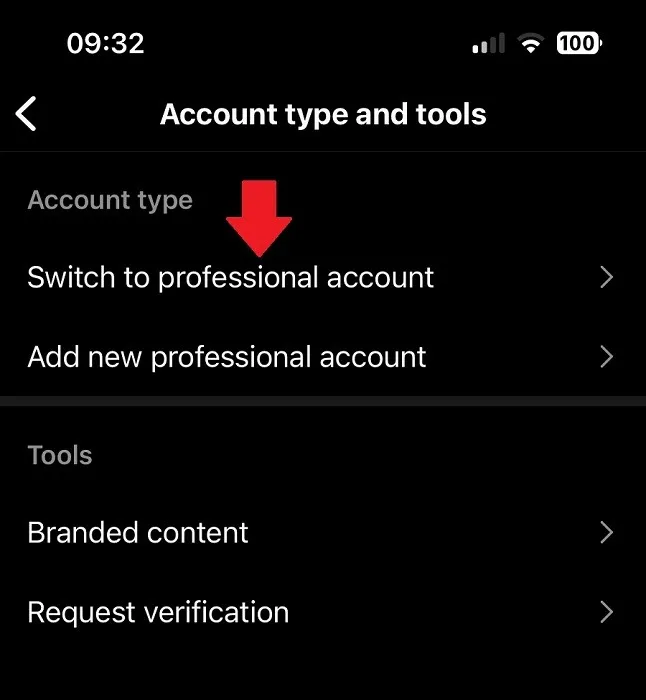
- En bas, appuyez sur « Continuer » lorsque vous parcourez la page d’informations.
- Sélectionnez les options qui décrivent le mieux votre profil. Peu importe les options que vous choisissez. Appuyez sur « Terminé » en bas.
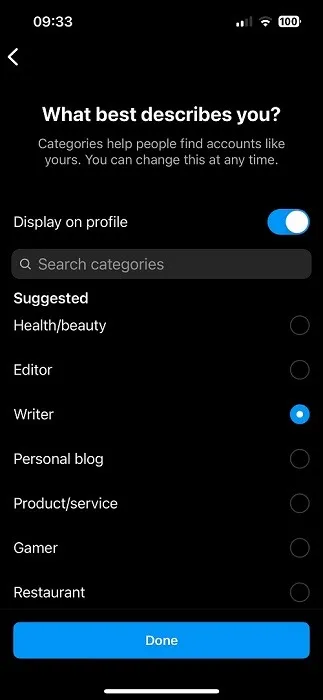
- Sur l’écran suivant, laissez l’option sur « Créateur » et appuyez sur « Suivant ».
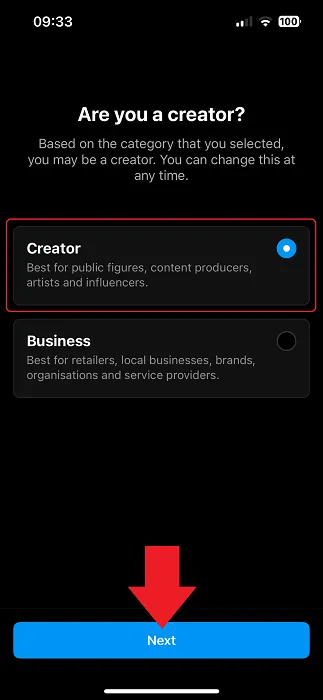
- Avant de finaliser vos modifications, Instagram affiche six actions recommandées. Cliquez sur chacun pour effectuer l’action, ou appuyez sur le « X » de fermeture dans le coin supérieur droit.
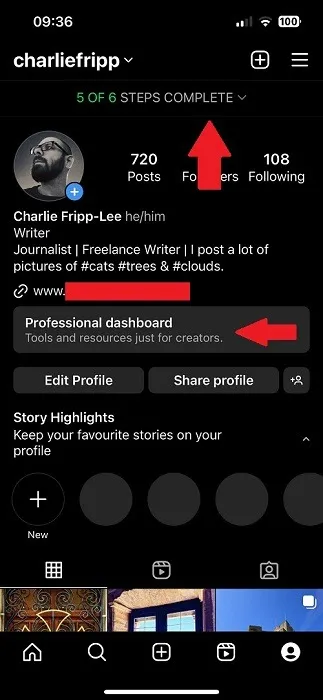
- Pour accéder à Instagram Insights, appuyez sur le bouton de profil dans le coin inférieur droit, puis appuyez sur la nouvelle bannière « Tableau de bord professionnel ».
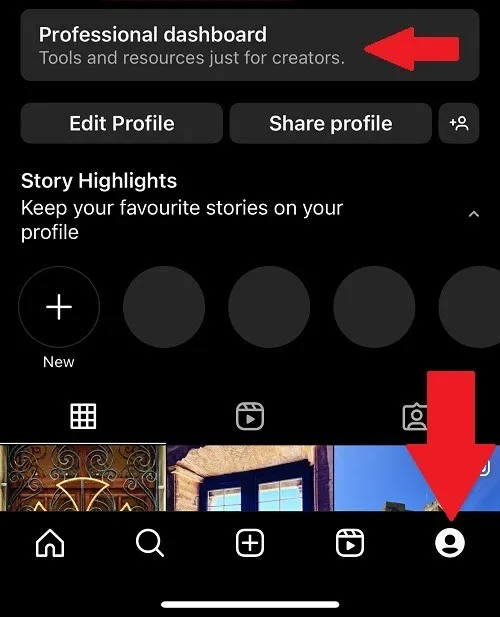
Comment voir qui a partagé votre publication Instagram
Instagram Insights n’est pas aussi robuste que d’autres plateformes, comme Google Analytics ou des plug-ins tiers, mais il vous donne une quantité décente d’informations. Pour tout créateur, l’engagement est extrêmement important. L’un des meilleurs moyens d’atteindre plus de personnes consiste à partager votre contenu.
Cependant, Instagram ne facilite pas les choses. Pour accéder à la page d’analyse d’une publication régulière à photo unique, suivez les étapes ci-dessous :
- Ouvrez l’application Instagram et cliquez sur votre profil dans le coin inférieur droit.
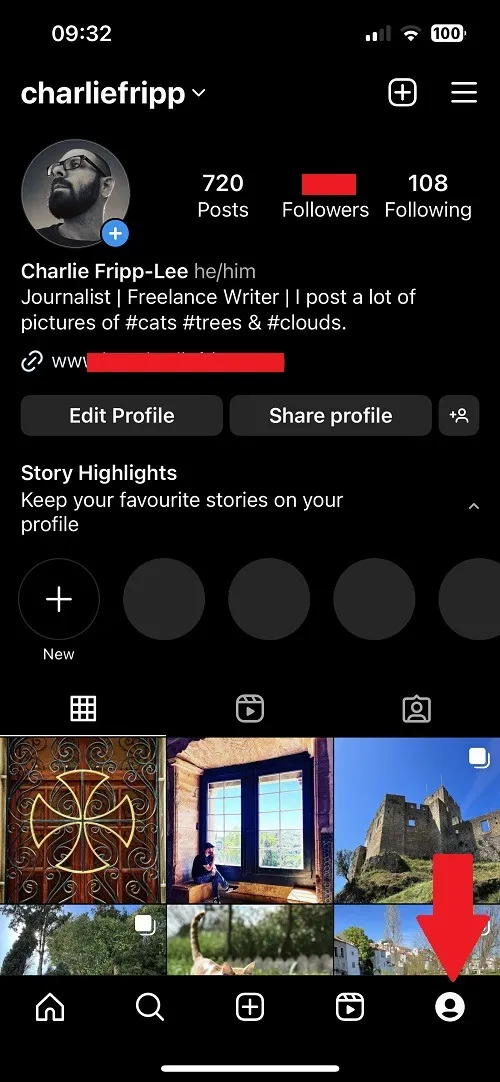
- Faites défiler jusqu’à votre grille de photos et appuyez sur votre message.
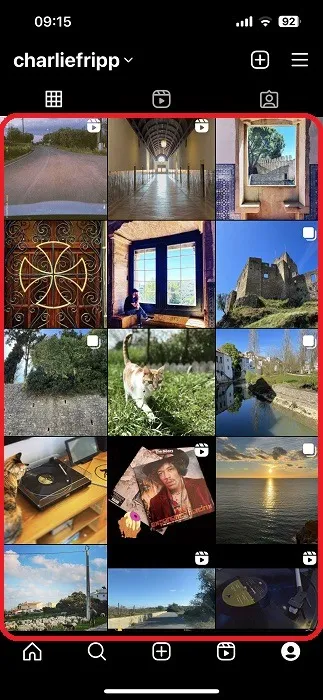
- Sous la photo, vous pouvez voir qui l’a aimée, mais appuyez sur « Afficher les statistiques » pour en savoir plus.
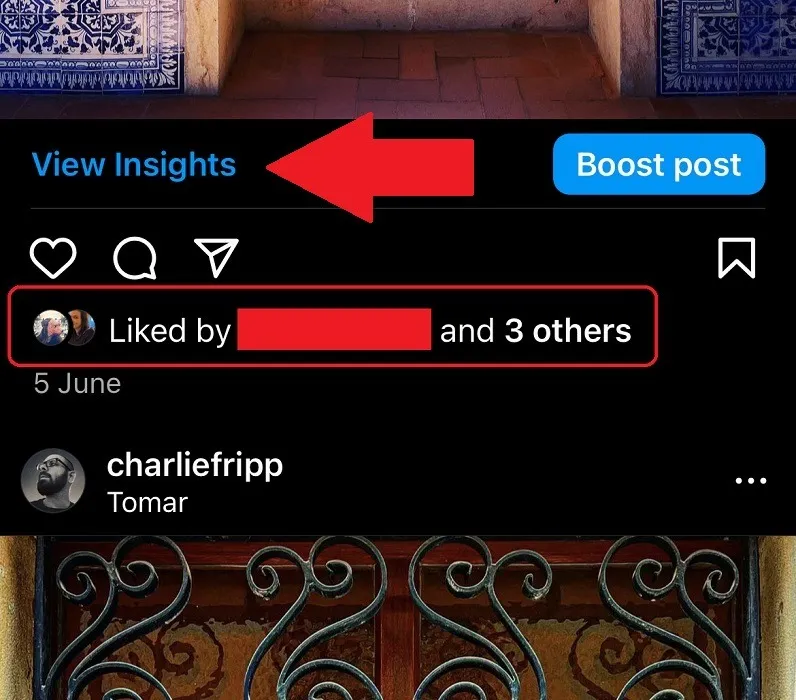
- Cela vous amène à la page Instagram Insights pour cette photo. La première ligne sous l’image indique le nombre de likes, de messages, de partages et de sauvegardes.
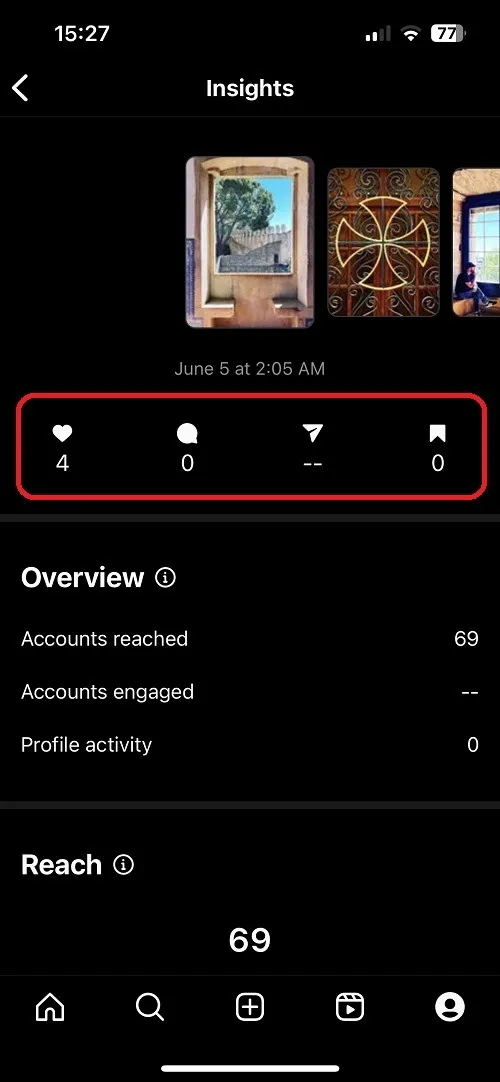
- Faites défiler la page vers le bas pour révéler le nombre de comptes atteints par les photos, les comptes engagés et les impressions.
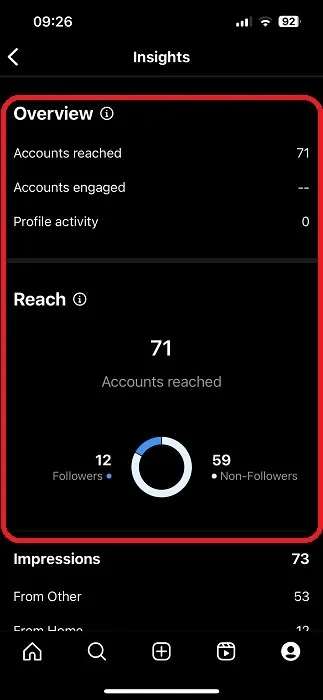
- La section Engagement est l’endroit où vous pouvez voir le nombre de partages.
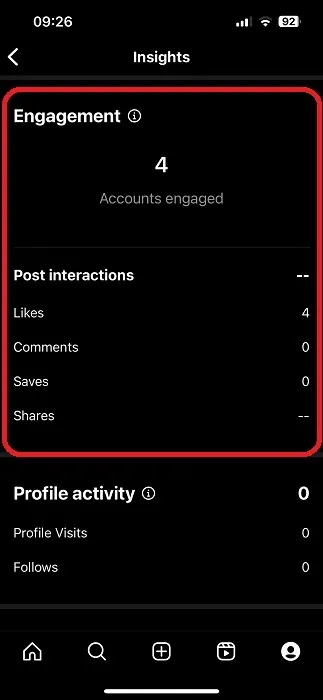
Comment voir qui a partagé votre histoire Instagram
Trouver des informations utiles via Instagram Insights peut être délicat, car il existe différentes actions pour voir des rapports plus approfondis. Bien que vous accédiez généralement à l’onglet Insights principal pour les mesures d’une histoire que vous avez publiée, voir qui s’y est engagé est accompli différemment. Pour plus de clarté, les histoires sont les courts clips qui apparaissent dans la rangée supérieure de votre profil. Sauf si vous modifiez les paramètres, ils ne sont visibles que pendant un temps limité.
- Ouvrez l’application Instagram et appuyez sur votre photo de profil dans la rangée supérieure. Cela jouera votre histoire Instagram.
- Les histoires sont généralement une collection de photos, donc dès que la première photo apparaît, balayez vers le haut.
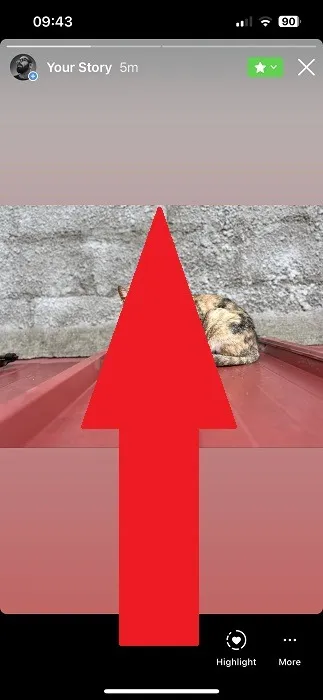
- La rangée du haut affiche les éléments de contenu utilisés dans l’histoire et vous pouvez les parcourir en appuyant sur chacun d’eux.
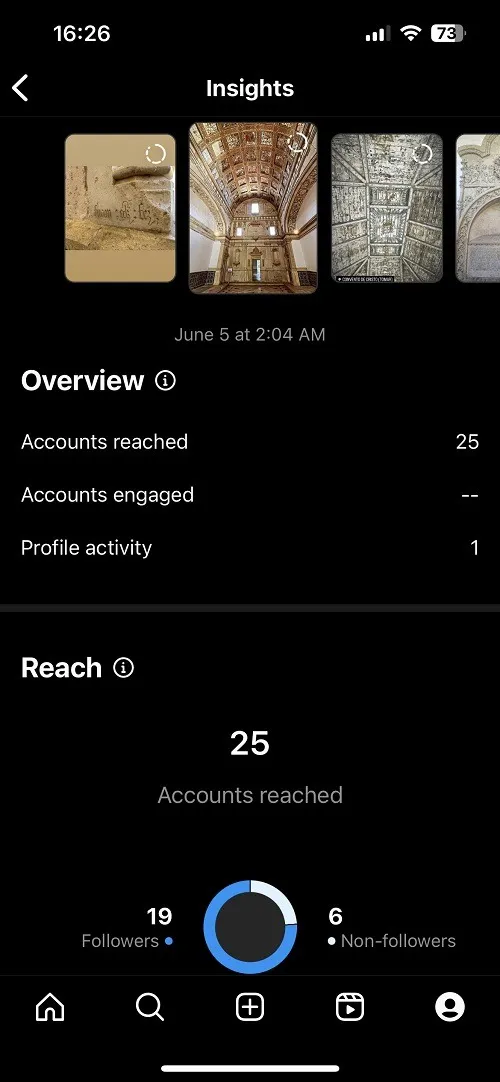
- Les informations statistiques peuvent prendre un certain temps à se remplir, mais vous pouvez appuyer sur le bouton « Visionneurs » pour voir combien et qui a déjà regardé votre histoire.
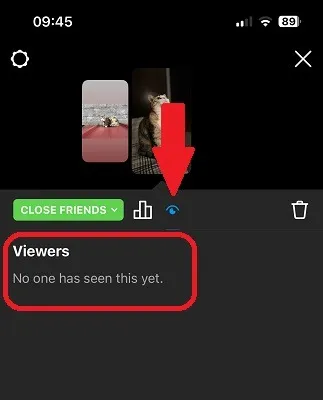
Malheureusement, même si vous avez un compte Creator ou Business, vous ne pouvez pas voir qui a partagé votre publication, uniquement le nombre de partages et de vues.
Comment voir qui a partagé votre bobine Instagram
Instagram fait référence aux vidéos en tant que « Reels », mais vous pouvez ajouter plusieurs photos si vous le souhaitez. Il a plus d’options créatives, telles que l’ajout de musique, de texte, de superpositions graphiques et de balises de localisation. De toutes les options de publication Instagram, Reels est la seule qui montre qui a partagé votre contenu. Suivez ces étapes pour voir que :
- Ouvrez l’application Instagram et appuyez sur le bouton de profil dans le coin inférieur droit.
- Appuyez sur le bouton Reels à côté de la vue par défaut de la grille de photos.
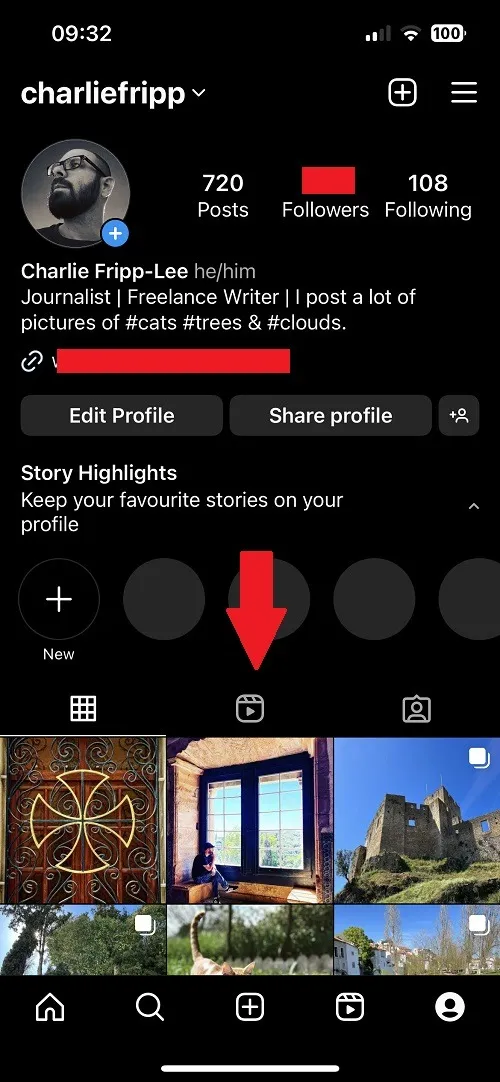
- Appuyez sur la bobine pour laquelle vous souhaitez voir les statistiques, et lorsqu’elle commence à jouer, appuyez sur l’icône à trois points dans le coin supérieur droit. Cette option est disponible si vous n’avez pas encore mis à jour Instagram. Après cela, vous devez appuyer sur l’icône à trois points, puis appuyer sur « Gérer » pour accéder aux paramètres.
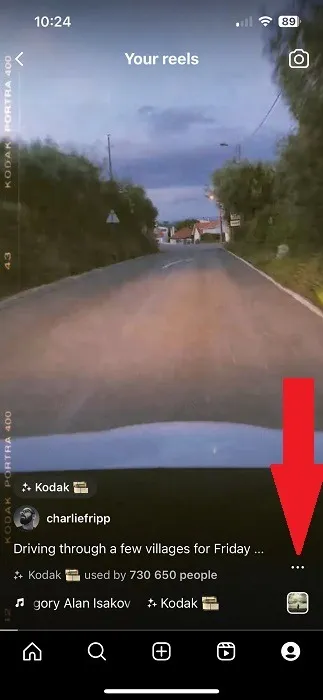
- Cela fait apparaître le menu des options avancées, où vous pouvez le supprimer de votre grille de profil, masquer les goûts, modifier le message ou désactiver les commentaires. Si vous n’avez pas mis à jour l’application, appuyez sur la cinquième option, Afficher les repartages de l’histoire, pour voir qui l’a partagée sur son profil.
- Si vous avez mis à jour votre application Instagram, vous pouvez trouver des informations sur le nombre de personnes qui l’ont partagée, enregistrée, commentée ou aimée via le menu Insights.
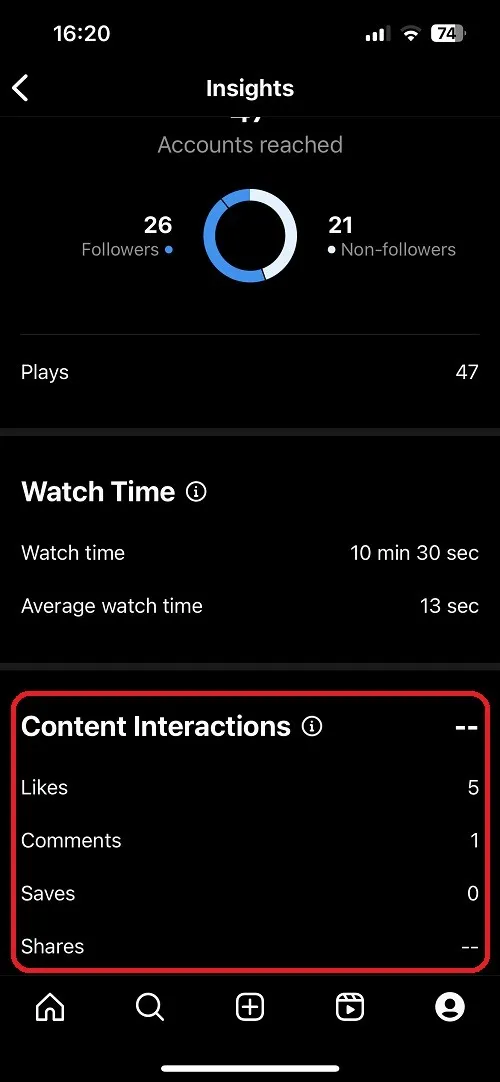
- Comme les autres options de publication, vous pouvez accéder à des informations supplémentaires sur une bobine en accédant directement à la page Insights de l’application. Cependant, bien que cette section indique le nombre de partages et de likes de la bobine, elle ne vous dit pas qui l’a partagée. La seule autre façon de voir cela est à travers les notifications, où il apparaîtra comme une « mention » dans la bobine de quelqu’un d’autre – accessible en appuyant sur l’icône du cœur.
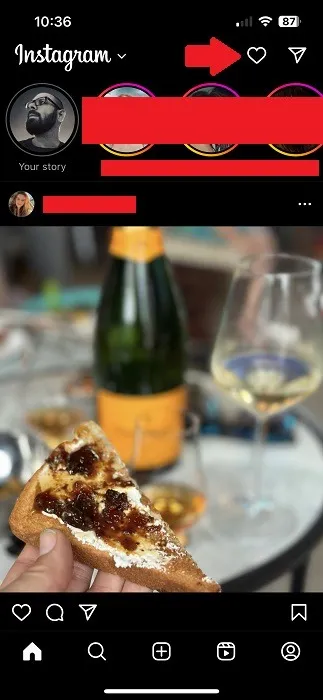
Questions fréquemment posées
Jusqu’où remontent les données d’Instagram Insights ?
Vous pouvez choisir parmi plusieurs périodes lorsque vous souhaitez voir comment se porte une publication : les sept derniers jours, les 14 derniers jours et le mois précédent. Cependant, le plus loin que vous puissiez remonter est les 90 derniers jours.
Puis-je voir qui a partagé ma publication Instagram avec un DM ?
Non. Comme pour toutes les limitations d’Instagram Insights, vous ne pouvez voir que le nombre de partages sur une publication, pas comment elle a été partagée ni par qui.
Pourquoi ne puis-je pas voir qui a partagé ma publication sur Instagram ?
Pour des raisons de confidentialité, Instagram ne vous permet pas de voir qui a partagé votre contenu. À moins qu’ils ne vous mentionnent spécifiquement dans le contenu partagé, il n’y a aucun moyen de le savoir.
Crédit image : Unsplash



Laisser un commentaire